Налаштування шпалер для робочого столу швидшеважливим для одного для підвищення загальної продуктивності. Під час роботи хороші шпалери можуть мати дуже приємний та позитивний вплив на вас. Керування шпалерами Windows 7 за замовчуванням для налаштування кількох моніторів дещо відрізняється від Windows 8. Наприклад, у Windows 7, коли ви встановлюєте шпалери як фон робочого столу, однакові шпалери застосовуються на обох моніторах, і немає можливості встановити різні шпалери для кожного монітора дисплея, тоді як Windows 8 дозволяє встановити різні шпалери для кожного екрана та охопити одну шпалеру на декількох моніторах. Нещодавно ми розглядали додаток для Windows під назвою DisplayFusion, менеджер вікон на робочому столі з декількома дисплеями, який дозволяє налаштувати роздільну здатність, швидкість оновлення та глибину кольору кожного монітора окремо та встановити основний монітор, керувати його положенням та змінити шпалери для обох моніторів . Сьогодні у нас є ще одна заявка, яка називається MultiWall що дозволяє встановити індивідуальні шпалери для кожного монітора і розтягнути одну шпалеру на всіх підключених моніторах. Читайте далі, щоб дізнатися більше про MultiWall.
Мало того, що MultiWall дозволяє застосовуватирізні шпалери для кожного робочого столу, ви також можете виконувати функції редагування шпалер перед його застосуванням. Додаток дозволяє змінити колір шпалер. Ви також можете обертати шпалери як за годинниковою, так і проти годинникової стрілки, перевертати її та обрізати шпалери перед застосуванням, якщо ви хочете вибрати лише певну частину, яка відображатиметься на робочому столі. Це дозволяє вам вибирати зображення локально зі свого комп’ютера або застосовувати їх безпосередньо в потоках джерел шпалер онлайн. За замовчуванням вибрано потік зображень із програми Imgur. Налаштувати шпалери дуже просто: просто виберіть шпалери зі списку та натисніть Застосувати. Він надає попередній перегляд того, як будуть виглядати шпалери на підключеному адаптері дисплея. Якщо у вас є подвійне налаштування монітора, ви можете встановити різні шпалери для обох моніторів або вибрати розтягнути одну шпалеру на обох моніторах.

Виберіть вкладку Гусеничний файл зверху, щоб вибрати aВипадкові потоки фотографій, такі як Reddit, Microsoft або з локальної папки. Ви можете обрати нові шпалери автоматично через визначений час. Це навіть дозволяє змінити шпалери після встановленого інтервалу часу від 1 години до 1 тижня.
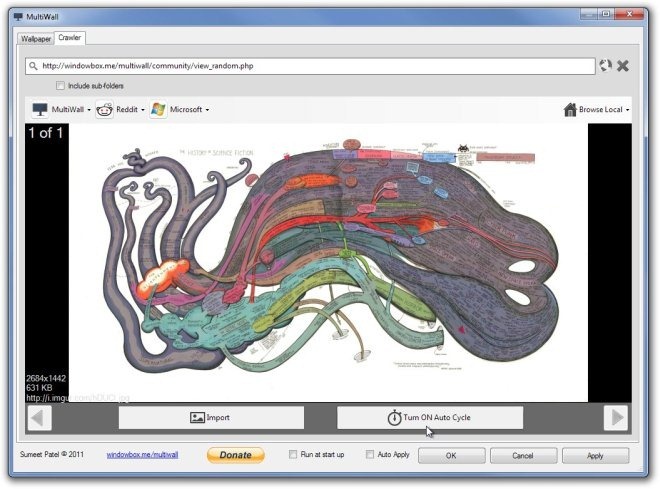
Додаток працює як у 32-розрядної, так і в 64-бітній версіях Windows XP, Windows Vista, Windows 7 та Windows 8.
Завантажте MultiWall













Коментарі